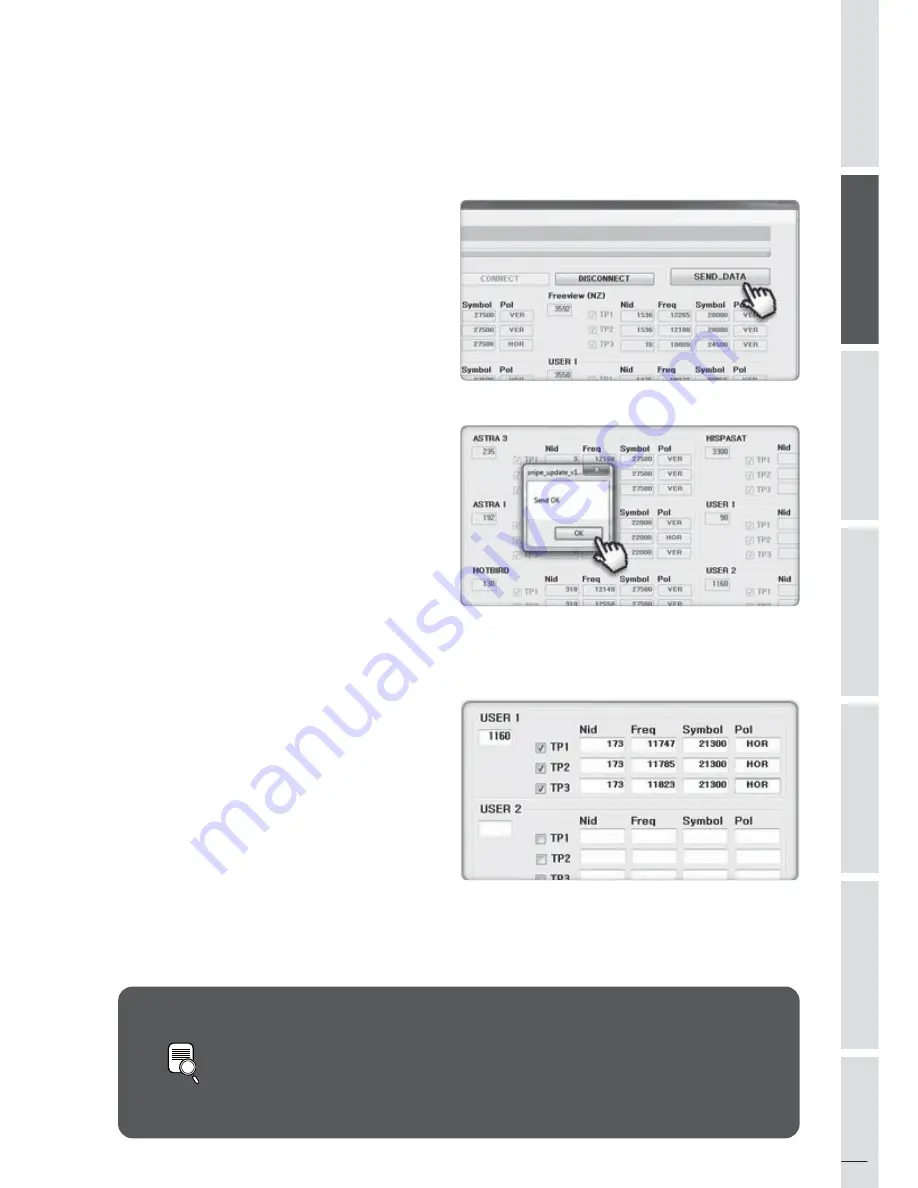
ENGLISH
GERM
AN
FRENCH
SP
ANISH
13
SVENSK
A
DUT
CH
Schalten Sie nicht den Netzschalter aus oder entfernen das Kabel bevor der
Update-Vorgang beendet ist. Der Prozess der Aktualisierung der Satelliten-
Informationen kann sich ändern, um die neusten Satelliten-Informationen
wiedergeben zu können. Bitte vergewissern Sie sich auf unserer Webseite
(www.selfsat.com), wie Sie das Produkt aktualisieren können.
HINWEIS
⑩
Sobald die "SEND_DATA"-Taste aktiv
ist, klicken Sie auf die "SEND_DATA"-
Taste.
⑪
⑫
Warten Sie bis der grüne Balken das
Ende erreicht hat und die "Send OK"-
Meldung erscheint.
Sobald die "Send OK"-Meldung erschienen
ist, ist das Update abgeschlossen.
iii.
•
•
•
USER 1~2 dienen der zusätzlichen Eingabe
der von Ihnen gewünschten Satelliten, die
nicht im Voraus gespeichert sind.
Starten Sie, nach dem Download, das SNIPE
PRO Update-Programm. Dann kreuzen Sie
das Kästchen der USER 1~2 an, die Sie
aktualisieren möchten, und schreiben Sie
die Satellitendaten selber in das Textfeld.
Dann folgen Sie dem Vorgang ab
⑨
wie oben.
Für weitere Informationen zu Satellitendaten
wenden Sie sich bitte an Ihren lokalen
Händler.
Aktualisieren der Benutzer 1~2
















































